پایداری توربوشارژر تحت تأثیر نیروهای باربری متقابل
معرفی
یک توربوشارژر اغلب توسط یاتاقان های ژورنال هیدرودینامیکی پشتیبانی می شود. چنین یاتاقان ها به طور طبیعی نیروهای متقاطع را در خود دارند. این نیروهای متقاطع به عنوان یک میرایی منفی در سیستم عمل می کنند. به همین دلیل، نزدیک به سرعت بحرانی، دامنه ارتعاش در توربوشارژر می تواند بزرگ شود و در نهایت منجر به خرابی یاتاقان شود. در این مثال ما تأثیر این نیروهای متقاطع بر روی دینامیک روتور را مطالعه می کنیم.
تغییر در فرکانس های ویژه و کاهش لگاریتمی با سرعت چرخش روتور ایده وضعیت پایداری سیستم کلی را می دهد. پاسخ توربوشارژر در اثر نیروهای خارجی در توربین و کمپرسور نیز مورد مطالعه قرار گرفته است. نمودار آبشار به وضوح نشان می دهد که دامنه پاسخ در شرایط تشدید حداکثر است.
تعریف مدل
این مدل شامل یک روتور توربوشارژر است که توسط دو یاتاقان، یکی در نزدیکی کمپرسور و دیگری نزدیک توربین پشتیبانی میشود، که باعث میشود کمپرسور و توربین روی شفت آویزان شوند. هندسه روتور در شکل 1 نشان داده شده است .
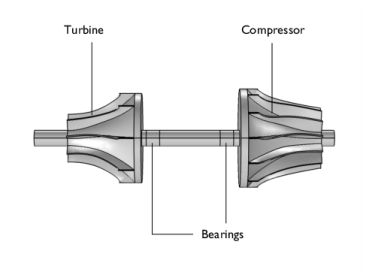
شکل 1: هندسه روتور.
دو تحلیل مختلف انجام می شود:
• | تجزیه و تحلیل فرکانس ویژه |
• | تجزیه و تحلیل پاسخ فرکانسی برای سرعت های زاویه ای مختلف روتور. این تحلیل به طیف فرکانس روتور و چگونگی تغییر آن با دور در دقیقه نگاه می کند. |
مورد 1 – تجزیه و تحلیل فرکانس ویژه
در این حالت، تحلیل فرکانس ویژه برای سرعت های زاویه ای مختلف توربوشارژر انجام می شود. میرایی سازه ای برای خنثی کردن ارتعاشات فرکانس بالا روتور اضافه می شود. یاتاقان ها با ثابت های سختی و میرایی معادل مدل می شوند. سفتی خمشی و میرایی در یاتاقان ها نادیده گرفته شده است.
خواص یاتاقان های مورد استفاده در این تحلیل در جدول 1 آورده شده است :
ویژگی | ارزش |
k yy (N/m) | 1·10 8 |
k zz (N/m) | 1·10 8 |
k yz (N/m) | 4·10 7 |
k zy (N/m) | -4·10 7 |
دو مورد از سفتی بلبرینگ در نظر گرفته شده است. در اولی سختی جفت متقاطع k yz و k zy نادیده گرفته شده و در دومی هر چهار مولفه سختی وجود دارد. سرعت زاویه ای روتور از 0 دور در دقیقه تا 100000 دور در دقیقه در مراحل 5000 دور در دقیقه متغیر است. تغییرات در فرکانسهای طبیعی و کاهش لگاریتمی با سرعت زاویهای روتور تحلیل میشوند.
CASE2 – تجزیه و تحلیل پاسخ فرکانس
در این مورد، شما پاسخ هارمونیک روتور توربوشارژر را به دلیل خروج از مرکز جرم در توربین و کمپرسور تجزیه و تحلیل می کنید. سرعت زاویه ای شفت از 2000 دور در دقیقه تا 100000 دور در دقیقه در مراحل 2000 دور در دقیقه متغیر است. فرکانس از 100 تا 3000 هرتز در مراحل 100 هرتز متغیر است. تغییرات در طیف فرکانس جابجایی در یک نقطه روی روتور مورد مطالعه قرار میگیرد.
نتایج و بحث
تجزیه و تحلیل فرکانس ویژه
شکل حالت توربوشارژر برای حالت چهارم در شکل 2 نشان داده شده است . در این حالت در درجه اول کمپرسور در مقایسه با سایر قسمت های روتور چرخشی با دامنه قابل توجهی را متحمل می شود. شیب در توربین و کمپرسور نیز قابل توجه است.
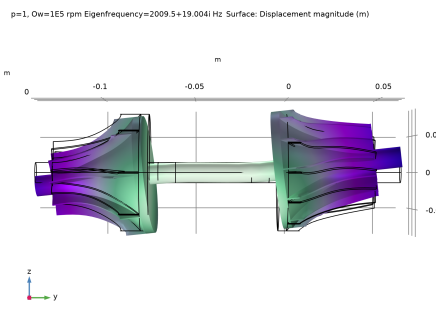
شکل 2: شکل حالت توربوشارژر.
نمودار چرخشی برای حالت ششم در شکل 3 نشان داده شده است . در این حالت چرخش کمپرسور و توربین قابل توجه است.
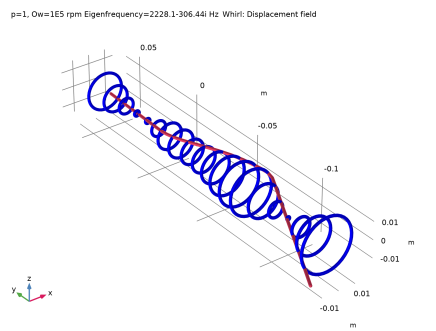
شکل 3: نمودار چرخشی.
نمودارهای کمپبل، که در شکل 4 و شکل 5 نشان داده شده است، تغییرات فرکانس ویژه روتور را به ترتیب بدون احتساب و شامل سختی جفت متقاطع یاتاقان ها مقایسه می کند. تغییر محسوسی در تغییرات فرکانس ویژه به دلیل سفتی متقابل جفت شده وجود ندارد به جز اینکه فرکانس های حالت سوم و چهارم در حضور سختی جفت متقابل نزدیک تر هستند.
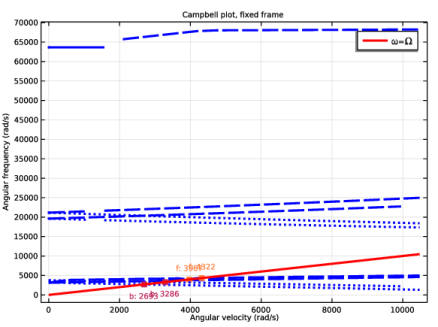
شکل 4: نمودار کمپبل بدون سختی جفت متقاطع.
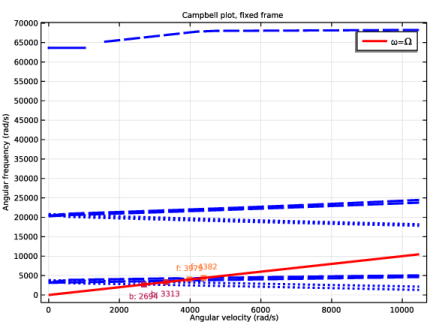
شکل 5: نمودار کمپبل با سختی جفت متقاطع.
کاهش لگاریتمی پارامتری است که وضعیت پایداری سیستم را نشان می دهد. اگر کاهش لگاریتمی مثبت باشد، پاسخ ثابت است و بالعکس. مقدار صفر نشان دهنده عدم میرایی در آن حالت خاص است. عبارت کاهش لگاریتمی بر حسب مقادیر ویژه به صورت زیر است:
نمودار کاهش لگاریتمی به عنوان تابعی از سرعت زاویه ای روتور در شکل 6 و شکل 7 نشان داده شده است . این نمودار نشان می دهد که چگونه میرایی در یک حالت خاص با سرعت زاویه ای روتور تغییر می کند. کاهش لگاریتمی در غیاب سختی جفت متقاطع مثبت است که نشان میدهد حالتهای طبیعی در غیاب سختی یاتاقانهای جفت متقاطع پایدار هستند. در حضور سختی جفت متقاطع، بسیاری از مدها کاهش لگاریتمی منفی حتی در سرعت های روتور کوچک دارند. این نشان می دهد که وجود سختی جفت متقاطع باعث می شود حالت های ارتعاشی ناپایدار شوند و از این رو کارکردن روتور توربوشارژر در این سرعت ها خطرناک است.
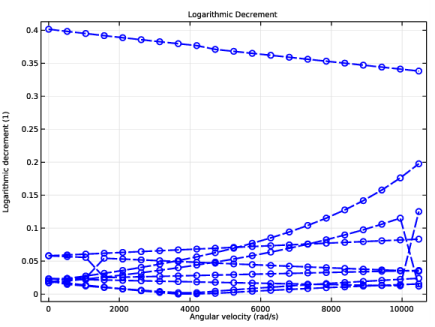
شکل 6: کاهش لگاریتمی بدون سختی جفت متقاطع.
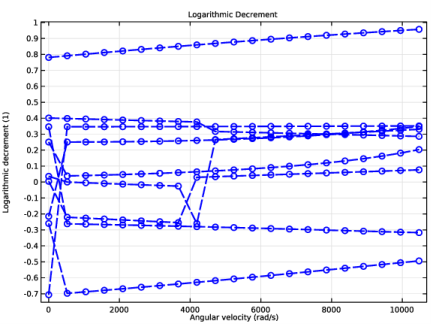
شکل 7: کاهش لگاریتمی با سختی جفت متقاطع.
سختی جفت متقاطع در یاتاقان های هیدرودینامیکی را می توان با تغییر طراحی بلبرینگ کاهش داد. به عنوان مثال، بلبرینگ های لنت کج شده دارای کمترین سفتی متقابل هستند. روش دیگر برای کنترل پاسخ، افزودن میرایی بیشتر به سیستم است، به عنوان مثال، استفاده از دمپرهای فیلم فشرده در مکانهای مختلف.
تجزیه و تحلیل پاسخ فرکانسی
پاسخ جابجایی با سفتی جفت متقاطع توربوشارژر که در 100000 دور در دقیقه کار می کند و تحت بارگذاری هارمونیک در 3000 هرتز قرار می گیرد در شکل 8 نشان داده شده است .
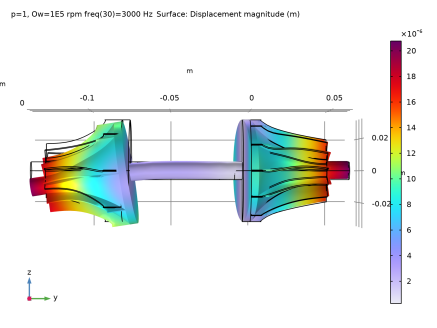
شکل 8: پاسخ جابجایی در 3000 هرتز.
نمودار آبشار برای جابجایی در اولین مکان یاتاقان در شکل 9 و شکل 10 نشان داده شده است . نمودار آبشار تغییر در طیف فرکانس روتور را با تغییر سرعت زاویه ای آن نشان می دهد. در غیاب نیروهای جفت متقاطع در یاتاقان ( شکل 9 ) پیک های بزرگی برای ترکیبات خاصی از فرکانس بارگذاری و سرعت روتور مشاهده می شود. اگر نیروهای جفت متقاطع وجود داشته باشد ( شکل 10 ) پیک ها کم و بیش یکنواخت هستند.
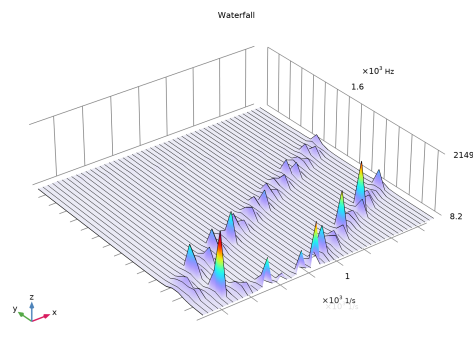
شکل 9: طرح آبشار بدون سختی جفت متقاطع.
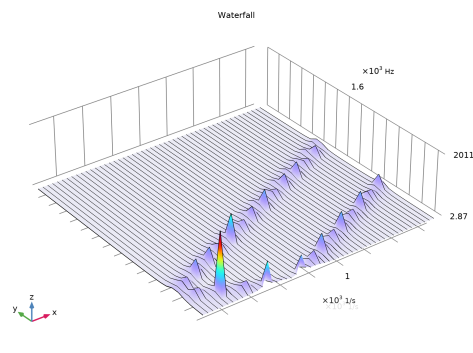
شکل 10: طرح آبشار با سختی جفت متقاطع.
مسیر کتابخانه برنامه: Rotordynamics_Module/Automotive_and_Aerospace/turbocharger_stability_analysis
دستورالعمل های مدل سازی
از منوی File ، New را انتخاب کنید .
جدید
در پنجره جدید ، روی  Model Wizard کلیک کنید .
Model Wizard کلیک کنید .
مدل جادوگر
1 | در پنجره Model Wizard ، روی |
2 | در درخت Select Physics ، Structural Mechanics>Rotordynamics>Solid Rotor (rotsld) را انتخاب کنید . |
3 | روی افزودن کلیک کنید . |
4 |
5 | در درخت انتخاب مطالعه ، General Studies>Eigenfrequency را انتخاب کنید . |
6 |
هندسه 1
واردات 1 (imp1)
هندسه توربوشارژر را وارد کنید.
1 | در نوار ابزار صفحه اصلی ، روی |
2 | در پنجره تنظیمات برای واردات ، بخش واردات را پیدا کنید . |
3 |
4 | به پوشه Application Libraries مدل بروید و روی فایل turbocharger_stability_analysis.mphbin دوبار کلیک کنید . |
5 |
تعاریف جهانی
پارامترهای مدل را ایجاد کنید.
پارامترهای 1
1 | در پنجره Model Builder ، در قسمت Global Definitions روی Parameters 1 کلیک کنید . |
2 | در پنجره تنظیمات برای پارامترها ، بخش پارامترها را پیدا کنید . |
3 | در جدول تنظیمات زیر را وارد کنید: |
نام | اصطلاح | ارزش | شرح |
پ | 0 | 0 | پارامتر شامل / حذف سختی جفت متقابل |
اوه | 10000 [دور در دقیقه] | 166.67 1/s | سرعت زاویه ای روتور |
مواد را اضافه کنید
1 | در نوار ابزار Home ، روی |
2 | به پنجره Add Material بروید . |
3 | در درخت، Built-in>Structural steel را انتخاب کنید . |
4 | روی انتهای سمت راست دکمه تقسیم Add to Component در نوار ابزار پنجره کلیک کنید. |
5 | از منو، Component 1 (comp1) را انتخاب کنید . |
6 | در نوار ابزار Home ، روی |
تعاریف
انتخاب کمپرسور و توربین را برای استفاده بعدی ایجاد کنید.
کمپرسور
1 | در نوار ابزار تعاریف ، روی |
2 | فقط دامنه 2 را انتخاب کنید. |
3 | در پنجره تنظیمات برای Explicit ، Compressor را در قسمت نوشتار Label تایپ کنید . |
توربین
1 | در نوار ابزار تعاریف ، روی |
2 | فقط دامنه 1 را انتخاب کنید. |
3 | در پنجره تنظیمات برای Explicit ، Turbine را در قسمت نوشتار Label تایپ کنید . |
روتور جامد (ROTSLD)
1 | در پنجره Model Builder ، در قسمت Component 1 (comp1) روی Solid Rotor (rotsld) کلیک کنید . |
2 | در پنجره تنظیمات برای روتور جامد ، بخش سرعت روتور را پیدا کنید . |
3 | در قسمت متن، Ow را تایپ کنید . |
Discretization را روی Linear قرار دهید تا در زمان محاسبات صرفه جویی شود. برای دقت بهتر می توان از درون یابی درجه دوم استفاده کرد .
4 | برای گسترش بخش Discretization کلیک کنید . از لیست فیلد Displacement ، خطی را انتخاب کنید . |
مواد الاستیک خطی 1
مواد میرایی را در شفت اضافه کنید.
1 | در پنجره Model Builder ، در قسمت Component 1 (comp1)> Solid Rotor (rotsld) روی Linear Elastic Material 1 کلیک کنید . |
میرایی 1
1 | در نوار ابزار Physics ، روی |
2 | در پنجره Settings for Damping ، بخش Damping Settings را پیدا کنید . |
3 | در قسمت متن α d M ، 6.04 را تایپ کنید . |
4 | در قسمت متن β d K ، 2e-6 را تایپ کنید . |
پشتیبانی اول 1
1 | در پنجره Model Builder ، در قسمت Component 1 (comp1)> Solid Rotor (rotsld)> Rotor Axis 1 روی First Support 1 کلیک کنید . |
2 | فقط نقاط 209 و 210 را انتخاب کنید. |
پشتیبانی دوم 1
1 | در پنجره Model Builder ، روی Second Support 1 کلیک کنید . |
2 | فقط نقاط 251 و 252 را انتخاب کنید. |
چرخش محوری ثابت 1
1 | در پنجره Model Builder ، در قسمت Component 1 (comp1)> Solid Rotor (rotsld) روی Fixed Axial Rotation 1 کلیک کنید . |
2 | فقط مرزهای 6، 7، 134 و 136 را انتخاب کنید. |
چرخش محوری ثابت 2
1 | روی Component 1 (comp1)> Solid Rotor (rotsld)> Fixed Axial Rotation 1 کلیک راست کرده و Duplicate را انتخاب کنید . |
2 | فقط مرزهای 10، 11، 146 و 149 را انتخاب کنید. |
بلبرینگ ژورنال 1
1 | در نوار ابزار Physics ، روی |
2 | فقط مرزهای 85، 86، 138 و 139 را انتخاب کنید. |
3 | در پنجره تنظیمات مربوط به یاتاقان مجله ، قسمت Bearing Orientation را پیدا کنید . |
4 | بردار جهت گیری را که بردار جهت محلی y را به صورت تعریف می کند، مشخص کنید |
1 | ایکس |
0 | y |
0 | z |
5 | قسمت خصوصیات بلبرینگ را پیدا کنید . از لیست مدل Bearing ، فنر کل و ثابت میرایی را انتخاب کنید . |
6 | در جدول k u تنظیمات زیر را وارد کنید: |
1e8 | 4e7*p |
-4e7*p | 1e8 |
7 | در جدول k θ تنظیمات زیر را وارد کنید: |
0 | 0 |
0 | 0 |
پارامتر p برای فعال و غیرفعال کردن سختی جفت متقاطع استفاده می شود.
بلبرینگ ژورنال 2
1 | روی Journal Bearing 1 کلیک راست کرده و Duplicate را انتخاب کنید . |
2 | در پنجره Settings for Journal Bearing ، قسمت Boundary Selection را پیدا کنید . |
3 |
4 | فقط مرزهای 91، 92، 142 و 143 را انتخاب کنید. |
5 | قسمت خصوصیات بلبرینگ را پیدا کنید . در جدول k u تنظیمات زیر را وارد کنید: |
1e8 | 1e7*p |
-1e7*p | 1e8 |
6 | در جدول k θ تنظیمات زیر را وارد کنید: |
0 | 0 |
0 | 0 |
مواد سفت و سخت: توربین
1 | در نوار ابزار Physics ، روی |
2 | در پنجره تنظیمات برای مواد سفت و سخت ، بخش انتخاب دامنه را پیدا کنید . |
3 | از لیست انتخاب ، توربین را انتخاب کنید . |
4 | در قسمت نوشتار Label ، مواد سفت و سخت: توربین را تایپ کنید . |
نیروی کاربردی 1
1 | در نوار ابزار Physics ، روی |
2 | در پنجره Settings for Applied Force ، بخش Applied Force را پیدا کنید . |
3 | بردار F را به صورت مشخص کنید |
0 | ایکس |
0 | y |
1e3 | z |
مواد سفت و سخت: کمپرسور
1 | در پنجره Model Builder ، روی Rigid Material: Turbine کلیک راست کرده و Duplicate را انتخاب کنید . |
2 | در پنجره تنظیمات برای مواد سفت و سخت ، در قسمت نوشتار برچسب ، عبارت Rigid Material: Compressor را تایپ کنید . |
3 | قسمت انتخاب دامنه را پیدا کنید . روی Clear Selection کلیک کنید . |
4 | فقط دامنه 2 را انتخاب کنید. |
نیروی کاربردی 1
1 | در پنجره Model Builder ، گره Rigid Material: Compressor را گسترش دهید ، سپس روی Applied Force 1 کلیک کنید . |
2 | در پنجره Settings for Applied Force ، بخش Applied Force را پیدا کنید . |
3 | بردار F را به صورت مشخص کنید |
1e3 | ایکس |
0 | y |
0 | z |
مش 1
جارو 1
1 | در نوار ابزار Mesh ، روی |
2 | در پنجره تنظیمات برای Swept ، بخش انتخاب دامنه را پیدا کنید . |
3 | از لیست سطح نهاد هندسی ، دامنه را انتخاب کنید . |
4 | فقط دامنه های 3-7 را انتخاب کنید. |
چهار وجهی رایگان 1
در نوار ابزار Mesh ، روی  Free Tetrahedral کلیک کنید .
Free Tetrahedral کلیک کنید .
سایز 1
1 | در پنجره Model Builder ، روی Swept 1 کلیک راست کرده و Size را انتخاب کنید . |
2 | در پنجره تنظیمات برای اندازه ، قسمت اندازه عنصر را پیدا کنید . |
3 | از لیست از پیش تعریف شده ، Extra fine را انتخاب کنید . |
4 |
مطالعه 1
جارو پارامتریک
1 | در نوار ابزار مطالعه ، روی |
2 | در پنجره تنظیمات برای جابجایی پارامتری ، بخش تنظیمات مطالعه را پیدا کنید . |
3 |
4 | در جدول تنظیمات زیر را وارد کنید: |
نام پارامتر | لیست مقادیر پارامتر | واحد پارامتر |
p (پارامتری شامل/غیر از سفتی جفت متقابل) | 0 1 | |
Ow (سرعت زاویه ای روتور) | محدوده (0,5000,100000) | دور در دقیقه |
5 | از لیست نوع Sweep ، همه ترکیبات را انتخاب کنید . |
مرحله 1: فرکانس ویژه
1 | در پنجره Model Builder ، روی Step 1: Eigenfrequency کلیک کنید . |
2 | در پنجره تنظیمات برای Eigenfrequency ، قسمت Study Settings را پیدا کنید . |
3 | کادر بررسی تعداد دلخواه فرکانس ویژه را انتخاب کنید . در فیلد متن مرتبط، 9 را تایپ کنید . |
4 | در نوار ابزار مطالعه ، |
نتایج
شکل حالت (rotsld)
دستورالعمل های زیر شکل حالت نشان داده شده در شکل 2 را ایجاد می کند .
1 | در پنجره Settings for 3D Plot Group ، بخش Data را پیدا کنید . |
2 | از لیست فرکانس ویژه (Hz) ، 2009.5+19.004i را انتخاب کنید . |
3 |
4 |
5 | در نوار ابزار Mode Shape (rotsld) ، روی |
میتوانید فرکانسهای ویژه مختلف را از لیست انتخاب کنید تا شکلهای حالت مربوطه را تجزیه و تحلیل کنید.
چرخش (rotsld)
دستورالعمل های زیر نمودار چرخشی نشان داده شده در شکل 3 را ایجاد می کند .
1 | در پنجره Model Builder ، روی Whirl (rotsld) کلیک کنید . |
2 | در پنجره Settings for 3D Plot Group ، بخش Data را پیدا کنید . |
3 | از لیست فرکانس ویژه (Hz) ، 2228.1-306.44i را انتخاب کنید . |
چرخش 1
1 | در پنجره Model Builder ، گره Whirl (rotsld) را گسترش دهید ، سپس بر روی Whirl 1 کلیک کنید . |
2 | در پنجره تنظیمات Whirl ، بخش Coloring and Style را پیدا کنید . |
3 | در قسمت متنی Number of planes ، 1 را تایپ کنید . |
4 | در قسمت متنی Number of rings 20 را تایپ کنید . |
5 |
6 | در کادر محاوره ای Color Table ، Thermal>HeatCamera را در درخت انتخاب کنید. |
7 | روی OK کلیک کنید . |
8 |
9 | در نوار ابزار Whirl (rotsld) ، روی |
10 |
نمودارهای کمپبل به استثنای و شامل اثرات سختی جفت شده متقاطع به ترتیب در شکل 4 و شکل 5 نشان داده شده است . دستورالعمل های زیر را برای بازتولید آنها دنبال کنید.
11 | در نوار ابزار صفحه اصلی ، روی |
طرح از پیش تعریف شده را اضافه کنید
1 | به پنجره Add Predefined Plot بروید . |
2 | در درخت، Study 1/Parametric Solutions 1 (sol2)> Solid Rotor> Campbell Plot، Fixed Frame (rotsld) را انتخاب کنید . |
3 | روی Add Plot در نوار ابزار پنجره کلیک کنید . |
4 | در نوار ابزار صفحه اصلی ، روی |
نتایج
طرح کمپبل، قاب ثابت (rotsld)
1 | در پنجره Model Builder ، در قسمت Results روی Campbell Plot, Fixed Frame (rotsld) کلیک کنید . |
2 | در پنجره Settings for 1D Plot Group ، بخش Data را پیدا کنید . |
3 | از لیست انتخاب پارامتر (p) ، First را انتخاب کنید . |
4 |
5 | در نوار ابزار Campbell Plot, Fixed Frame (rotsld) ، روی |
پارامتر p را از اول به آخر تغییر دهید تا اثر سختی جفت متقابل را تحلیل کنید.
6 | از لیست انتخاب پارامتر (p) ، گزینه Last را انتخاب کنید . |
7 | در نوار ابزار Campbell Plot, Fixed Frame (rotsld) ، روی |
کاهش لگاریتمی
دستورالعمل های زیر نمودارهای کاهش لگاریتمی نشان داده شده در شکل 6 و شکل 7 را ایجاد می کنند .
1 | در نوار ابزار صفحه اصلی ، روی |
2 | در پنجره تنظیمات برای گروه طرح 1 بعدی ، Logarithmic Decrement را در قسمت نوشتار Label تایپ کنید . |
3 | قسمت Data را پیدا کنید . از لیست مجموعه داده ، مطالعه 1/ راه حل های پارامتریک 1 (sol2) را انتخاب کنید . |
4 | از لیست انتخاب پارامتر (p) ، First را انتخاب کنید . |
5 | برای گسترش بخش عنوان کلیک کنید . از لیست نوع عنوان ، Label را انتخاب کنید . |
6 |
جهانی 1
1 | روی Logarithmic Decrement کلیک راست کرده و Global را انتخاب کنید . |
2 | در پنجره تنظیمات برای جهانی ، روی Replace Expression در گوشه سمت راست بالای بخش y-Axis Data کلیک کنید . از منو، Component 1 (comp1)>Solid Rotor>Whirl Frequencies>rotsld.log_dec – Decrement Logarithmic را انتخاب کنید . |
3 | قسمت x-Axis Data را پیدا کنید . از فهرست داده های منبع محور ، راه حل های بیرونی را انتخاب کنید . |
4 | از لیست Parameter ، Expression را انتخاب کنید . |
5 | در قسمت متن Expression ، rotsld.Ovg را تایپ کنید . |
6 | برای گسترش بخش Coloring and Style کلیک کنید . زیربخش Line style را پیدا کنید . از لیست Line ، Dashed را انتخاب کنید . |
7 | از لیست رنگ ، آبی را انتخاب کنید . |
8 | از لیست Width ، 2 را انتخاب کنید . |
9 | زیربخش نشانگرهای خط را پیدا کنید . از لیست نشانگر ، دایره را انتخاب کنید . |
10 |
11 | در نوار ابزار Logarithmic Decrement ، روی |
مقدار پارامتر p را از اول به آخر تغییر دهید تا اثر سختی جفت متقاطع بر کاهش لگاریتمی تجزیه و تحلیل شود.
کاهش لگاریتمی
1 | در پنجره Model Builder ، روی Logarithmic Decrement کلیک کنید . |
2 | در پنجره Settings for 1D Plot Group ، بخش Data را پیدا کنید . |
3 | از لیست انتخاب پارامتر (p) ، گزینه Last را انتخاب کنید . |
4 |
5 | در نوار ابزار Logarithmic Decrement ، روی |
انیمیشن 1
در نهایت می توانید انیمیشن Whirl را با استفاده از دستورالعمل های زیر ایجاد کنید.
1 | در نوار ابزار نتایج ، روی |
2 | در پنجره تنظیمات انیمیشن ، بخش صحنه را پیدا کنید . |
3 | از لیست موضوع ، Whirl (rotsld) را انتخاب کنید . |
4 | قسمت ویرایش انیمیشن را پیدا کنید . از لیست نوع توالی ، پسوند داده پویا را انتخاب کنید . |
5 |
ریشه
تجزیه و تحلیل فرکانس ویژه اکنون به پایان رسیده است. اکنون پاسخ هارمونیک توربوشارژر در اثر نیروهای خارجی وارد بر توربین و کمپرسور را تحلیل خواهید کرد.
اضافه کردن مطالعه
1 | در نوار ابزار Home ، روی |
2 | به پنجره Add Study بروید . |
3 | زیربخش مطالعات را پیدا کنید . در درخت انتخاب مطالعه ، General Studies>Frequency Domain را انتخاب کنید . |
4 | روی Add Study در نوار ابزار پنجره کلیک کنید . |
5 | در نوار ابزار Home ، روی |
مطالعه 2
مرحله 1: دامنه فرکانس
1 | در پنجره تنظیمات دامنه فرکانس ، بخش تنظیمات مطالعه را پیدا کنید . |
2 | در قسمت متن فرکانس ها محدوده (100,100,3000) را تایپ کنید . |
3 | در نوار ابزار Home ، روی Desktop Layout کلیک کنید و Reset Desktop را انتخاب کنید . |
جارو پارامتریک
1 | در نوار ابزار مطالعه ، روی |
2 | در پنجره تنظیمات برای جابجایی پارامتری ، بخش تنظیمات مطالعه را پیدا کنید . |
3 |
4 | در جدول تنظیمات زیر را وارد کنید: |
نام پارامتر | لیست مقادیر پارامتر | واحد پارامتر |
p (پارامتری شامل/غیر از سفتی جفت متقابل) | 0 1 | |
Ow (سرعت زاویه ای روتور) | محدوده (2e3,2e3,1e5) | دور در دقیقه |
5 | از لیست نوع Sweep ، همه ترکیبات را انتخاب کنید . |
6 | در نوار ابزار مطالعه ، |
نتایج
جابجایی (rotsld)
اولین نمودار پیشفرض برای مطالعه 2 یک نمودار تنش است که فقط در یک حوزه الاستیک معنادار است. این نمودار را تغییر دهید تا پاسخ جابجایی را مانند شکل 8 با استفاده از دستورالعمل های زیر نشان دهید.
1 | در پنجره تنظیمات برای گروه طرح سه بعدی ، Displacement (rotsld) را در قسمت نوشتار Label تایپ کنید . |
سطح
1 | در پنجره Model Builder ، گره Displacement (rotsld) را گسترش دهید ، سپس روی Surface کلیک کنید . |
2 | در پنجره تنظیمات برای Surface ، بخش Expression را پیدا کنید . |
3 | در قسمت متن Expression ، rotsld.disp را تایپ کنید . |
4 | قسمت Coloring and Style را پیدا کنید . |
5 | در کادر محاوره ای Color Table ، Rainbow>Prism را در درخت انتخاب کنید. |
6 | روی OK کلیک کنید . |
7 | در نوار ابزار Displacement (rotsld) ، روی |
جابجایی (rotsld)
1 |
2 | در پنجره Model Builder ، روی Displacement (rotsld) کلیک کنید . |
3 | در نوار ابزار Displacement (rotsld) ، روی |
Cut Point 3D 1
دستورالعمل های زیر نمودارهای آبشار نشان داده شده در شکل 9 و شکل 10 را ایجاد می کنند . برای انجام این کار، با ایجاد یک نقطه برش در مرکز انتهای کمپرسور شفت شروع می کنیم.
1 | در نوار ابزار نتایج ، بر روی |
2 | در پنجره تنظیمات برای Cut Point 3D ، بخش Point Data را پیدا کنید . |
3 | در قسمت متن X ، 0 را تایپ کنید . |
4 | در قسمت متن Y ، 0.0624 را تایپ کنید . |
5 | در قسمت متن Z ، 0 را تایپ کنید . |
6 | قسمت Data را پیدا کنید . از لیست Dataset ، Study 2/Parametric Solutions 2 (sol46) را انتخاب کنید . |
قطعه آبشار
1 | در نوار ابزار نتایج ، روی |
2 | در پنجره Settings for 3D Plot Group ، بخش Data را پیدا کنید . |
3 | از لیست Dataset ، Cut Point 3D 1 را انتخاب کنید . |
4 | در قسمت نوشتار Label ، طرح آبشار را تایپ کنید . |
آبشار 1
1 | در نوار ابزار طرح آبشار ، روی |
2 | در پنجره تنظیمات آبشار ، بخش داده را پیدا کنید . |
3 | از لیست Dataset ، Cut Point 3D 1 را انتخاب کنید . |
4 | از لیست انتخاب پارامتر (p) ، First را انتخاب کنید . |
5 | قسمت Expression را پیدا کنید . در قسمت Expression text abs(u) را تایپ کنید . |
6 | قسمت x-Axis Data را پیدا کنید . در قسمت Expression text، Ow را تایپ کنید . |
7 | قسمت y-Axis Data را پیدا کنید . در قسمت Expression text، freq را تایپ کنید . |
8 | قسمت Coloring and Style را پیدا کنید . |
9 | در کادر محاوره ای Color Table ، Rainbow>Prism را در درخت انتخاب کنید. |
10 | روی OK کلیک کنید . |
11 |
12 | در نوار ابزار طرح آبشار ، روی |
13 |
شبکهها را در نمای مربوط به طرح آبشار تنظیم کنید .
14 | در پنجره Model Builder ، گره Results>Views را گسترش دهید . |
دوربین
1 | در پنجره Model Builder ، گره Results>Views>View 3D 3 را گسترش دهید ، سپس روی Camera کلیک کنید . |
2 | در پنجره تنظیمات دوربین ، بخش Grid را پیدا کنید . |
3 | کادر فاصله دستی را انتخاب کنید . |
4 | در قسمت متنی با فاصله x ، 200 را تایپ کنید . |
5 | در قسمت متنی با فاصله y عدد 200 را تایپ کنید . |
6 | در قسمت متن z spacing ، 2 را تایپ کنید . |
7 |
آبشار 1
1 |
2 | در پنجره Model Builder ، در Results>Waterfall plot روی Waterfall 1 کلیک کنید . |
3 | در پنجره تنظیمات آبشار ، بخش داده را پیدا کنید . |
4 | از لیست انتخاب پارامتر (p) ، گزینه Last را انتخاب کنید . |
5 | در نوار ابزار طرح آبشار ، روی |
انیمیشن 1
در نهایت از دستورالعمل های زیر برای ایجاد انیمیشن پاسخ Displacement استفاده کنید .
انیمیشن 2
1 | در پنجره Model Builder ، در Results>Export روی Animation 1 کلیک راست کرده و Duplicate را انتخاب کنید . |
2 | در پنجره تنظیمات انیمیشن ، بخش صحنه را پیدا کنید . |
3 | از لیست موضوع ، جابجایی (rotsld) را انتخاب کنید . |
4 |




